3 manieren om bestanden snel van Samsung naar pc over te zetten
Het is heel eenvoudig om bestanden over te zetten van een Android-apparaat naar een pc. Als u een Samsung-apparaatgebruiker bent, is de kans groot dat u een Android-gebruiker bent, omdat Samsung nu Android als besturingssysteem op mobiele apparaten gebruikt. En mensen zoals wij kunnen geen enkele vorm van beveiligingsmaatregelen weerstaan om onze belangrijke en nuttige gegevens veilig te houden. Soms verliezen we onze belangrijke gegevens of oude bestanden met belangrijke herinneringen aan ons verleden, alleen maar omdat we geen back-up van onze bestanden op onze pc bewaren. Het is dus erg belangrijk dat u uw belangrijke en noodzakelijke bestanden voor toekomstig gebruik naar uw pc overzet. Als je dit artikel leest, weet je al dat het over Samsung-bestandsoverdracht naar pc gaat en na het lezen ervan, leer je 3 beste manieren om gegevens van Samsung naar pc over te zetten.
Wilt u weten hoe u bestanden van Samsung naar pc kunt overbrengen? Blijf lezen tot het einde, om het antwoord goed te weten.
Deel 1: Beste Samsung-software voor bestandsoverdracht en -beheer
Als u een Samsung-apparaatgebruiker bent, is het erg belangrijk dat u weet hoe u gegevens van Samsung naar pc kunt overbrengen. U moet een back-up van uw belangrijke gegevens op uw pc maken voor toekomstig gebruik. In dit geval, DrFoneTool – Telefoonbeheer (Android) kan je helpen als een pro. Deze geweldige tool kan u helpen de gegevensoverdracht van uw Samsung-apparaat naar de pc te garanderen. Het zorgt ervoor dat er tijdens het hele proces geen gegevens verloren gaan. Zonder gegevens te beschadigen, zal het uw taak als de beste voltooien Samsung bestandsoverdracht software. DrFoneTool ondersteunt meer dan 8000+ Android-apparaten, waaronder Samsung. De mooie en gemakkelijk te begrijpen interface werkt als een tierelier voor gegevensoverdracht. Hier leest u hoe u het kunt gebruiken voor bestandsoverdracht van Samsung en Samsung Galaxy naar pc –

DrFoneTool – Telefoonbeheer (Android)
Een slimme Android-overdracht om te doen tussen Android en computers.
- Bestanden uitwisselen tussen Android en computer, inclusief contacten, foto’s, muziek, sms en meer.
- Beheer, exporteer / importeer je muziek, foto’s, video’s, contacten, sms, apps etc.
- Zet iTunes over naar Android (omgekeerd).
- Beheer uw Android-apparaat op een computer.
- Volledig compatibel met Android 10.0.
- Eerst moet u DrFoneTool op uw pc starten en uw Samsung-apparaat op uw pc aansluiten met behulp van een USB-kabel van goede kwaliteit. Uw Samsung-apparaat wordt herkend door DrFoneTool en wordt voor u weergegeven.

- Dit proces is volledig vergelijkbaar voor foto’s, video’s of muziek. Als u foto’s wilt overzetten, gaat u naar het beheervenster ‘Foto’s’ en kiest u de gewenste foto’s. Ga vervolgens naar de knop ‘Exporteren’ en klik op ‘Exporteren naar pc’.

- Nu ziet u een pop-up van het bestandsbrowservenster. U moet de map kiezen waar u de bestanden op uw pc wilt opslaan. Als je wilt, kun je het fotoalbum volledig overzetten op je pc.

- U kunt uw bestanden ook overzetten naar een ander Android- of iOS-apparaat. Sluit gewoon uw doelapparaat aan op uw pc en wanneer u het exportpad kiest, moet u dat Android- of iOS-apparaat kiezen. Dit zorgt ervoor dat uw bestanden worden overgebracht naar uw doel-Android- of iOS-apparaat.

Deel 2: Hoe foto’s, video’s, muziek van Samsung naar pc overzetten via kopiëren en plakken?
Dit is een van de gemakkelijkste manieren van Samsung-gegevensoverdracht naar pc. Dit is een ouderwetse manier, maar het werkt nog steeds met Samsung-apparaten. Bij deze methode hoef je niet veel te doen. Sluit gewoon uw Samsung-apparaat aan op uw pc en zet de bestanden over, zo simpel is het! Maar deze methode werkt alleen voor mediabestanden. Hier leest u hoe u bestanden van Samsung naar pc kunt overbrengen.
- Eerst moet u USB-foutopsporing op uw Samsung-apparaat toestaan. Om dat te doen, gaat u naar de optie ‘Instellingen’ en vervolgens naar ‘Opties voor ontwikkelaars’.
- Schakel nu de USB-foutopsporingsoptie in door deze aan te vinken. Dit zorgt ervoor dat u uw apparaat met USB-opslag kunt verbinden.
- U krijgt nu een pop-upmelding op uw Samsung-apparaat. U moet dit toestaan door op de knop ‘OK’ te tikken.



- Als u oudere versies van Android gebruikt, vindt u dezelfde functie onder de naam ‘Ontwikkeling’ in ‘Toepassingen’.
- In sommige versies van Android moet u naar de optie ‘Draadloos en netwerken’ gaan en ‘USB-hulpprogramma’s’ selecteren om uw Samsung-apparaat als USB-opslagapparaat te gebruiken.
- Ten slotte moet u uw apparaat op uw pc aansluiten met een USB-kabel van goede kwaliteit. U krijgt een pop-upvenster waarin uw apparaat en de opslaginformatie worden weergegeven. Voer nu gewoon elke gewenste map in op uw Samsung-apparaat en kopieer elk bestand of elke map. Ga daarna naar de gewenste map van uw pc en plak al uw geselecteerde bestanden of mappen in uw pc. Van al uw bestanden wordt nu een back-up gemaakt op uw pc.

Hoewel dit een heel eenvoudig proces is, is er een groot probleem. Als uw Samsung-apparaat een beschadigd bestand of virus bevat, wordt het ook naar uw pc gekopieerd. Dit zal uiteindelijk uw hele pc-harde schijf beschadigen. Dus om dat te voorkomen, moet u professionele software van derden kiezen om deze taak te voltooien. Als je mijn suggestie wilt, gebruik ik DrFoneTool – Telefoonbeheer (Android), zodat je je geen zorgen hoeft te maken dat virussen of beschadigde bestanden naar je pc worden gekopieerd. Geloof me! U wilt geen problemen bij het overzetten van uw belangrijke bestanden naar uw pc.
Deel 3: Hoe bestanden overzetten van Samsung naar pc via AirDroid?
AirDroid is een geweldige app waarmee je vanaf je computer de controle over je Samsung-apparaat kunt overnemen. Het helpt je niet alleen om foto’s, muziek en video’s over te zetten tussen je telefoon en je pc, maar helpt je ook bij het verzenden en ontvangen van sms-berichten op je computer. Het kan uw apparaat lokaliseren en vergrendelen als u het bent kwijtgeraakt of als het wordt gestolen. Deze methode gaat over het overbrengen van gegevens van Samsung naar pc met behulp van AirDroid. Hier is hoe het te doen –
- Eerst moet je AirDroid downloaden en installeren op je Samsung-apparaat. Start nu de app om het AirDroid-webadres en een QR-code op uw Samsung-apparaat te krijgen.
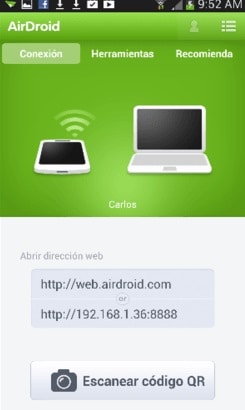
- Ga nu naar uw pc om de 2 . te beginnennd onderdeel van dit proces. Open een browser en ga naar http://web.airdroid.com/ om toegang te krijgen tot AirDroid vanaf uw pc.

- U vindt een QR-code op de startpagina van AirDroid op uw pc. Druk nu op de knop ‘QR-code scannen’ op de AirDroid-app die al is gestart op uw Samsung-apparaat en scan de code met uw apparaat. Uw pc en Samsung-apparaat worden nu met elkaar verbonden en het model van uw smartphone verschijnt in de rechterbovenhoek van het scherm van uw pc.
- Klik nu op een pictogram van het mediatype dat u wilt overzetten. Als u bijvoorbeeld foto’s van een Samsung-apparaat naar uw pc wilt overbrengen, klikt u op het pictogram ‘Foto’s’. Er verschijnt een pop-upvenster met alle foto’s van uw Samsung-apparaat. Selecteer nu de bestanden die u wilt overbrengen en klik op de knop ‘Download’.

- Binnen zeer korte tijd worden al uw bestanden naar uw pc overgebracht. Dit is eigenlijk hetzelfde als het downloaden van bestanden van uw Samsung-apparaat, zoals een FTP-server. Uw Samsung-apparaat werkt hier als de server en uw pc ontvangt de bestanden zonder enig probleem. Maar toch, als het de klus geklaard heeft, kun je Airdroid gebruiken zonder er twee keer over na te denken!
Er zijn verschillende manieren om bestanden van Samsung naar pc over te zetten. Maar dit artikel geeft je de beste 3 manieren om snel bestanden van Samsung naar pc over te zetten. U kunt vanaf hier gemakkelijk Samsung-bestandsoverdracht naar pc leren vanwege de stapsgewijze richtlijn. Maar als je me vraagt welke methode de beste is van deze 3, zal ik je zeker aanraden om DrFoneTool – Phone Manager (Android) te gebruiken. Dit is om verschillende redenen de beste tool voor het overbrengen van gegevens van Samsung naar pc. Het heeft niet alleen het beste ontwerp en de beste functionaliteiten om uw doel te dienen, maar heeft ook de mogelijkheid om al uw bestanden veilig naar uw pc te verplaatsen zonder enige vorm van gegevensverlies. Met behulp van deze software kunt u gemakkelijk onder de knie krijgen hoe u gegevens van Samsung naar pc kunt overbrengen zonder te zweten. Dus stop met het verspillen van meer tijd aan het zoeken naar andere eenvoudige methoden of apps voor dit proces en begin DrFoneTool te gebruiken om een perfect en foutloos resultaat te krijgen.
Laatste artikels

